1、 在计算机桌面上,打开万彩动画大师软件,鼠标左键单击【新建工程】,如下图所示。
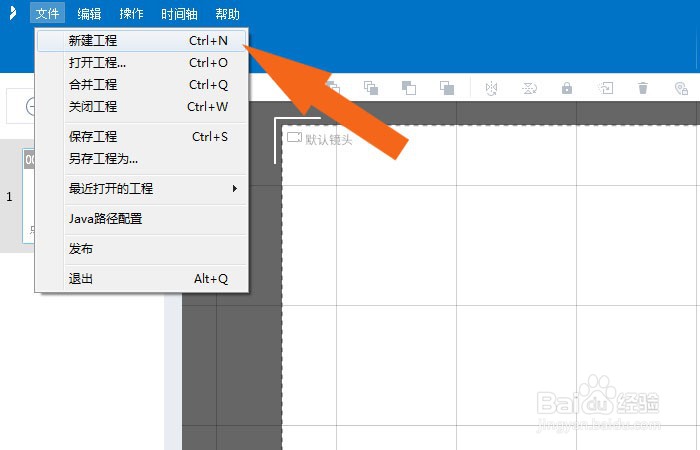
2、 接着,在图形列表中,选择箭头图形,如下图所示。
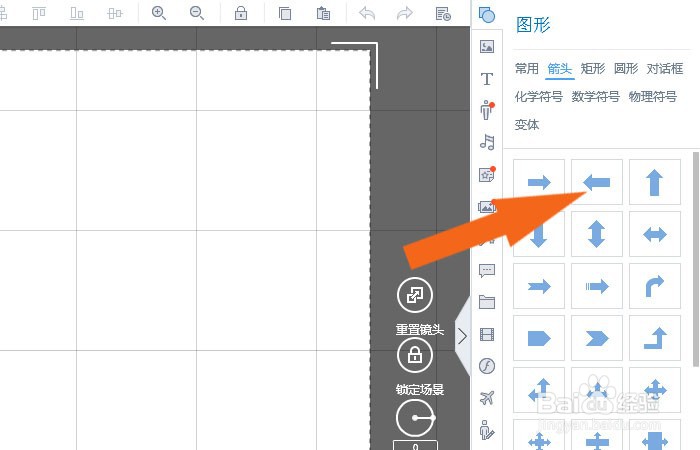
3、 然后,在画布窗口中绘制出方向箭头图形出来,如下图所示。
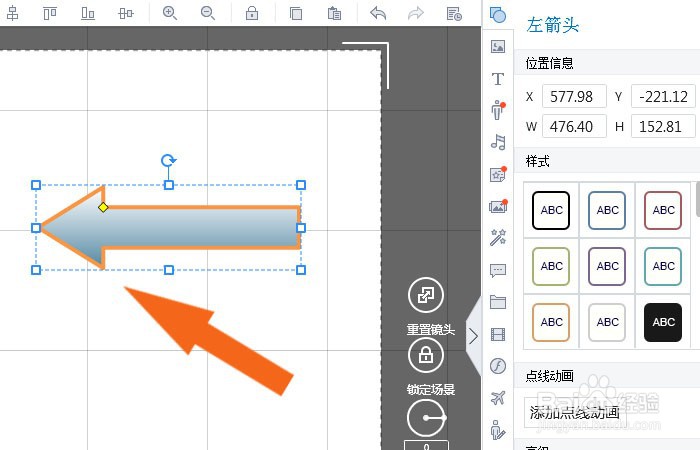
4、 接着,选择图形,在图形面板上设置图形的显示样式,如下图所示。

5、 然后,在图形面板上给图形添加渐变效果,选择渐变颜色,如下图所示。
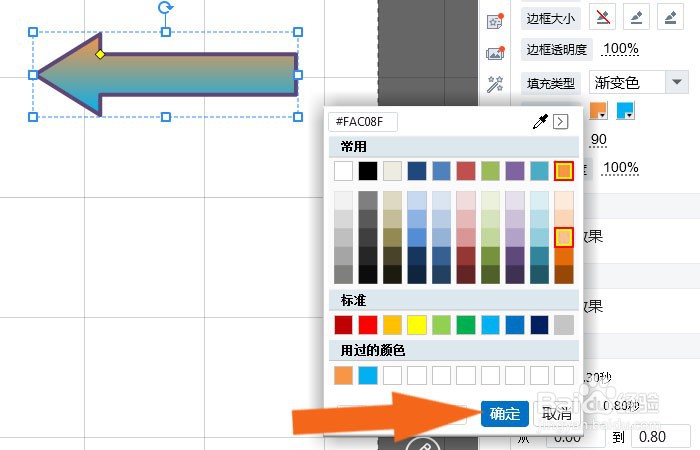
6、 接着,在画布上,选择图形,右键复制,如下图所示。

7、 然后,给复制的图形添加阴影效果,如下图所示。

8、 接着,调整复制图形的位置,如下图所示。
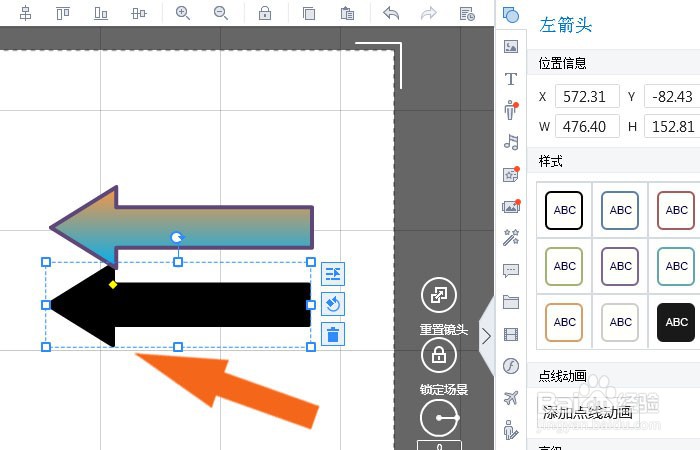
9、 最后,在画布上,可以看到箭头图形显示的立体效果了,如下图所示。通过这样的操作步骤,就可以在动画软件中绘制立体箭头图形了。

